So verwenden Sie die Dokumentübersicht in Google Text & Tabellen
Andere Nützliche Anleitung / / August 04, 2021
Anzeige
Das Scrollen durch eine kleine Dokumentdatei ist einfach. Wenn das Dokument jedoch sehr groß ist und viele Seiten enthält, ist das Durchblättern etwas schwierig. Wenn Sie einen Entwurf in Google Doc erstellen oder anzeigen, verfügen Sie über ein nützliches Tool namens Dokumentübersicht. Auf diese Weise können Sie problemlos und ohne Verwirrung durch eine große Dokumentdatei navigieren.
Sie finden einfach Ihren Weg in einen beliebigen Abschnitt der Dokumentdatei. In diesem Handbuch werde ich Ihnen zeigen, wie Sie dieses Tool verwenden. Es ist auf allen Plattformen wie Android, iOS und PC-Version von Google Text & Tabellen verfügbar. Zuerst müssen Sie die Dokumentkontur aktivieren und dann können Sie die Gliederung zu Ihrem Dokument hinzufügen.

Inhaltsverzeichnis
-
1 Dokumentumriss in Google Text & Tabellen
- 1.1 Wie aktiviere ich die Dokumentübersicht?
- 1.2 Für Android- und iOS / iPadOS-Benutzer
- 1.3 Festlegen einer Dokumentkontur in Google Text & Tabellen
Dokumentumriss in Google Text & Tabellen
Lassen Sie mich erklären, wie einfach der Gliederungsprozess ist. Sie müssen einen bestimmten Teil Ihres Dokuments als Überschrift angeben. Sie können den gesamten Text in verschiedene Überschriften aufteilen. Die Gliederung (die von Ihnen angegebene Überschrift) wird auf der linken Seite des Dokuments angezeigt.
Anzeige
Es wird Ihnen helfen, das gesamte Dokument aufzuschlüsseln. Sie können einfach auf die Gliederung auf der linken Seite klicken, die Sie zu dem bestimmten Abschnitt des Textes unter dieser Überschrift im Haupttext führt.
Wie aktiviere ich die Dokumentübersicht?
- Öffnen Sie das Dokument auf Doc, für das Sie eine Gliederung für die Navigation festlegen möchten [Sie können sogar eine neue erstellen]
- Klicken Sie in der Menüleiste auf Aussicht > dann auswählen Dokumentübersicht anzeigen

- Sie können auch die Verknüpfung verwenden Strg + Alt + A. oder Strg + Alt + H. um die Dokumentgliederung für eine beliebige Textdatei zu aktivieren
Die obige Methode war für PC-Benutzer.
Für Android- und iOS / iPadOS-Benutzer
- Öffnen Sie die Google Doc-Datei
- In der rechten oberen oberen Ecke Tippen Sie auf die 3-Punkt-Schaltfläche um ein Menü zu öffnen
- Dann wählen Sie Dokumentübersicht
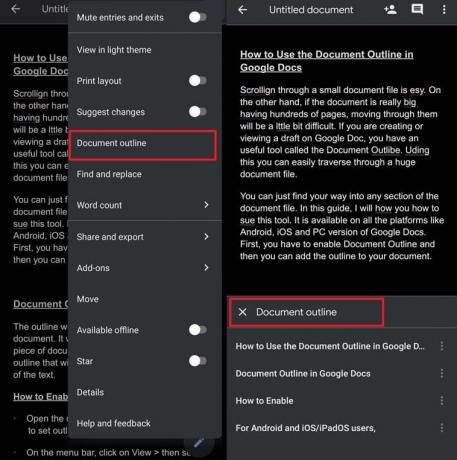
- Für mobile Benutzer wird die Dokumentkontur am unteren Bildschirmrand angezeigt
Festlegen einer Dokumentkontur in Google Text & Tabellen
Dies ist keine Raketenwissenschaft. Wir müssen eine Überschrift erstellen, die im Gliederungsfenster angezeigt wird. Sie können einfach eine Überschrift festlegen und sie fett oder kursiv gestalten. Währenddessen wird diese Überschrift im Gliederungsfenster angezeigt. Wenn Sie auf die Gliederung klicken, bewegt sich der Cursor an den Anfang des Absatzes, der unter Gliederung / Überschrift beginnt.

Um die Gliederung zu schließen, klicken Sie einfach auf das Zurückpfeilsymbol, das Sie direkt über den Konturen sehen. Tippen Sie unter Android oder iOS einfach auf das Dokumenttextfeld, um die Gliederungsansicht zu schließen. Es gibt auch ein X-Symbol im Dokumentumrissbereich am unteren Rand des Displays. Um den Gliederungsabschnitt zu schließen, können Sie auch auf dieses X klicken.
Anzeige
Verwenden Sie die Dokumentübersicht, um das Navigieren in Ihrem Textdokument in Google Text & Tabellen zu vereinfachen und es übersichtlicher zu gestalten.
Zum Thema passende Artikel
- Behebung des Problems mit der Rechtschreibprüfung bei Google Text & Tabellen | Wie man
- So beheben Sie das Problem: Das automatische Speichern von Google Text & Tabellen funktioniert nicht
- So verwenden Sie den Editor-Chat in Google Text & Tabellen
- Google Text & Tabellen nicht herunterladen: So beheben Sie das Problem

![So installieren Sie Stock ROM auf Amigoo H3000 [Firmware-Flash-Datei / Unbrick]](/f/466dc2095763c76886157f48050c3287.jpg?width=288&height=384)

